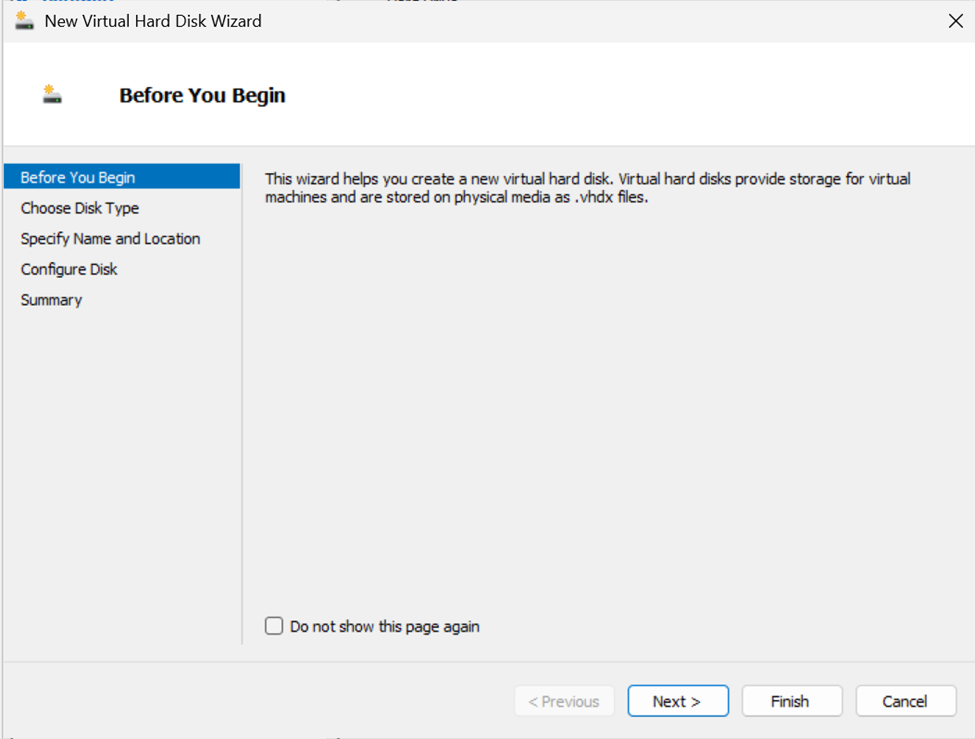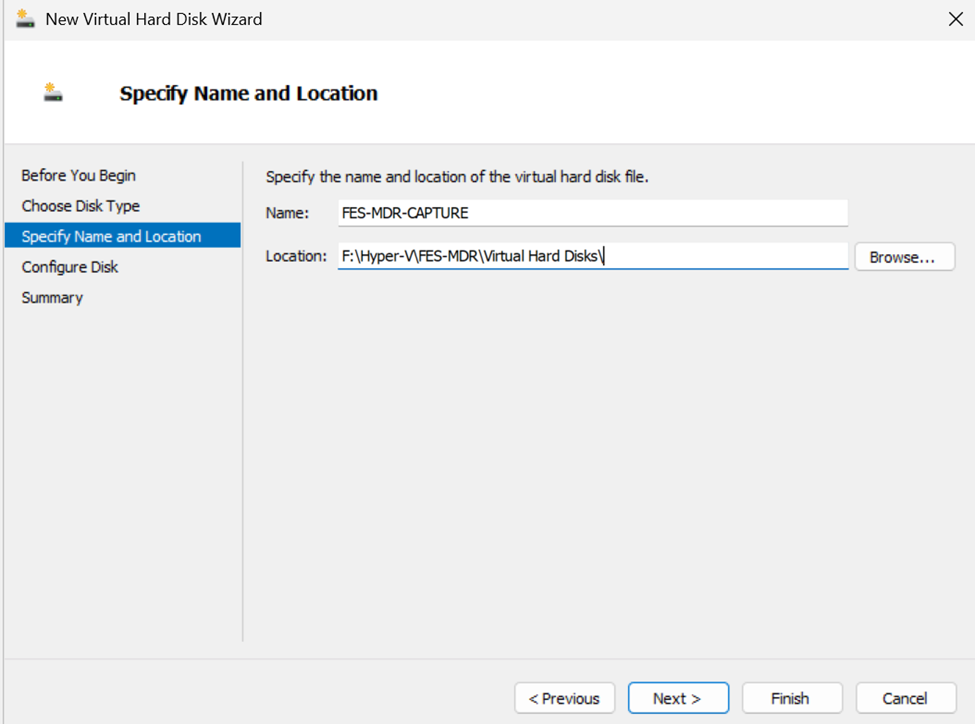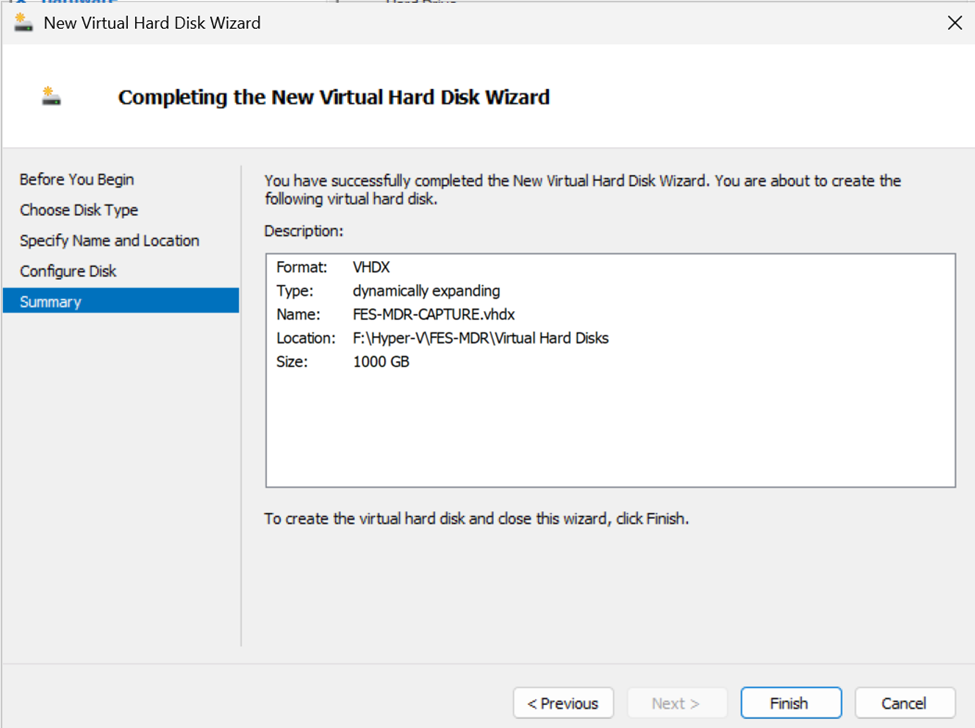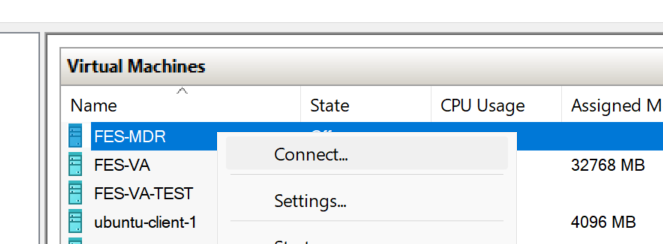Introduction
Si votre organisation dispose d’un environnement Hyper-V, vous pouvez déployer un appareil virtuel sur une machine de cet environnement. Une fois déployé, il surveillera le trafic capturé dans l’environnement pour une analyse par Field Effect MDR.
Cette procédure et cette documentation sont encore en cours de développement. Elles doivent être utilisées uniquement à des fins de test, le temps d’ajuster les exigences et la procédure pour ce type de déploiement.
Limitations
Limitations liées à un hôte unique
Le mirroring de port fonctionne uniquement à l’intérieur des limites d’un seul hôte Hyper-V. Il n’est pas possible de refléter le trafic entre différentes machines physiques dans un cluster.
Migrations et basculements
Si une machine virtuelle est migrée vers un autre hôte ou en cas de basculement, le mirroring de port sur l’hôte d’origine ne capturera pas automatiquement le trafic sur le nouvel hôte.
Procédure
Pour effectuer cette opération, vous devez suivre les étapes suivantes :
Téléchargez l’ISO de l’appareil virtuel depuis le portail MDR.
Créer une Nouvelle Machine Virtuelle
a. Avec PowerShell
b. Avec le Gestionnaire Hyper-V3. Ajouter un disque pour la capture de paquets
a. Avec PowerShell
b. Avec le Gestionnaire Hyper-VDésactiver le Démarrage Sécurisé (Secure Boot)
a. Avec PowerShell
b. Avec le Gestionnaire Hyper-VConfigurer les Interfaces de Gestion et de Capture
a. Création de l’Interface de Gestion
b. Création de l’Interface de Capture
i. Avec PowerShell
ii. Avec le Gestionnaire Hyper-VConfigurer le Nombre de Processeurs (CPU)
a. Avec PowerShell
b. Avec le Gestionnaire Hyper-VOuvrir la Console et Installer le Système d’Exploitation
Configurer le Port de Capture
a. Avec PowerShell
b. Avec le Gestionnaire Hyper-VCommutateurs Virtuels et VLANs
Cet article utilise le Gestionnaire Hyper-V et PowerShell pour installer notre appliance virtuelle pour Hyper-V. Certaines étapes, comme le renommage des interfaces, ne sont pas prises en charge dans le Gestionnaire Hyper-V et nécessitent l’utilisation de PowerShell.
Votre organisation peut gérer votre environnement virtuel avec d’autres outils (Windows Admin Center, etc.) permettant l’installation et la configuration de machines virtuelles. Si vous préférez utiliser des outils qui ne sont pas couverts par ce document, vous pouvez vous référer à ce guide lors de la création de la machine virtuelle et de l’installation de l’appliance virtuelle.
Télécharger l’ISO de l’Appliance Virtuelle depuis le Portail MDR
Si une appliance virtualisée pour Hyper-V a été prévue par votre ingénieur commercial lors de l’intégration de Field Effect MDR, le fichier ISO de votre appliance virtuelle se trouvera sur la page Téléchargements du Portail MDR.
Téléchargez l’installateur et copiez-le dans un emplacement accessible depuis la machine virtuelle qui hébergera l’appliance virtuelle.

Créer une Nouvelle Machine Virtuelle
Notre appliance virtuelle doit être installée sur une machine virtuelle dans votre environnement. Les sections suivantes décrivent le processus de création d’une machine virtuelle, à l’aide de PowerShell ou du Gestionnaire Hyper-V, qui hébergera l’appliance.
Avec PowerShell
Ce processus peut être réalisé dans PowerShell à l’aide des commandes suivantes :
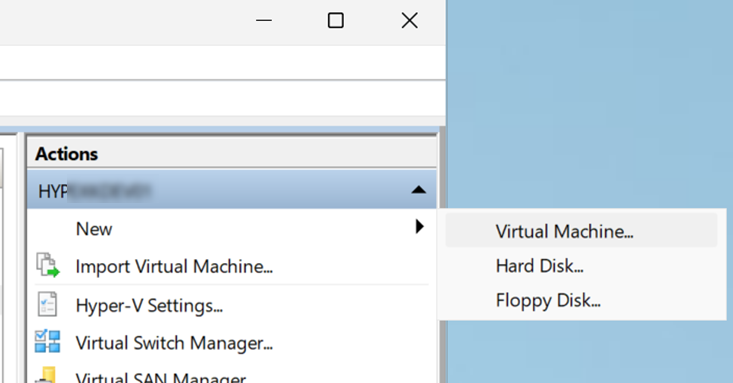
L’assistant de création de nouvelle machine virtuelle s’ouvrira. Cliquez sur Suivant pour commencer.

À l’étape suivante, donnez à la machine virtuelle un nom facile à retenir indiquant qu’elle héberge l’appliance virtuelle Field Effect MDR (exemple : FE-MDR).

À la page suivante, sélectionnez Génération 2, puis cliquez sur Suivant.
 Attribuez à la machine virtuelle 32 768 Mo de mémoire de démarrage, puis cliquez sur Suivant.
Attribuez à la machine virtuelle 32 768 Mo de mémoire de démarrage, puis cliquez sur Suivant.
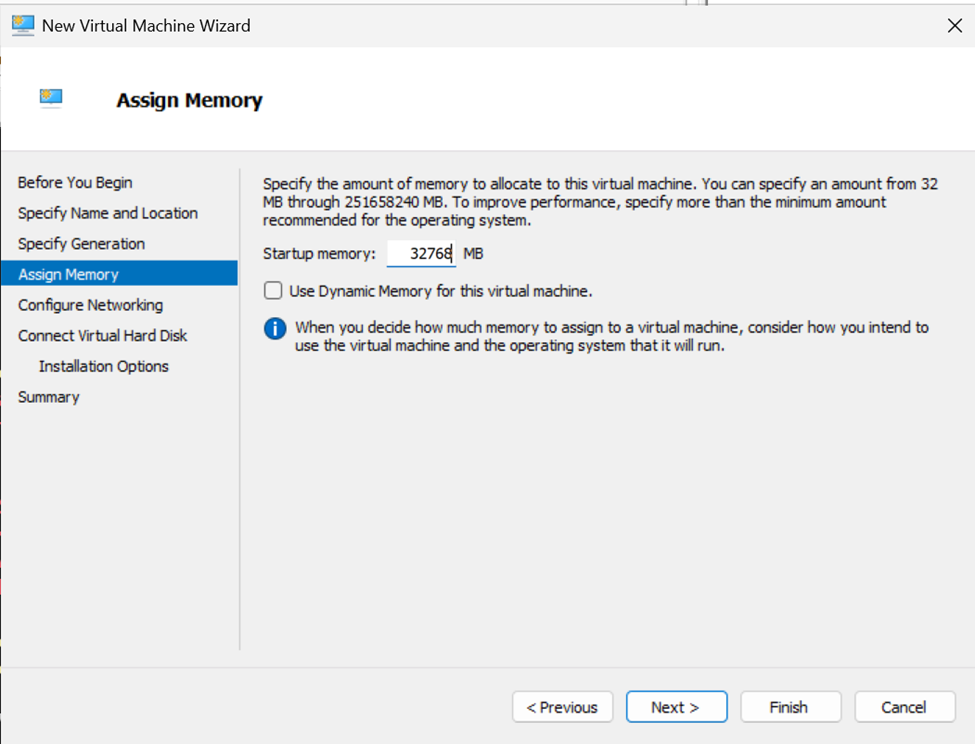
Configurez cette machine virtuelle avec un commutateur virtuel et poursuivez. Celui-ci sera utilisé ultérieurement pour les interfaces de gestion et de capture servant à surveiller le trafic et à communiquer avec Field Effect.

Lors de la connexion d’un disque dur virtuel pour cette machine :
- Donnez-lui un nom explicite et facilement identifiable,
- Placez-le dans un emplacement conforme aux bonnes pratiques de votre organisation,
- Suggestion :
\Hyper-V\FE-MDR\Disques Durs Virtuels
- Suggestion :
- Attribuez-lui une capacité de stockage de 512 Go
Après avoir créé votre disque dur, cliquez sur Suivant.
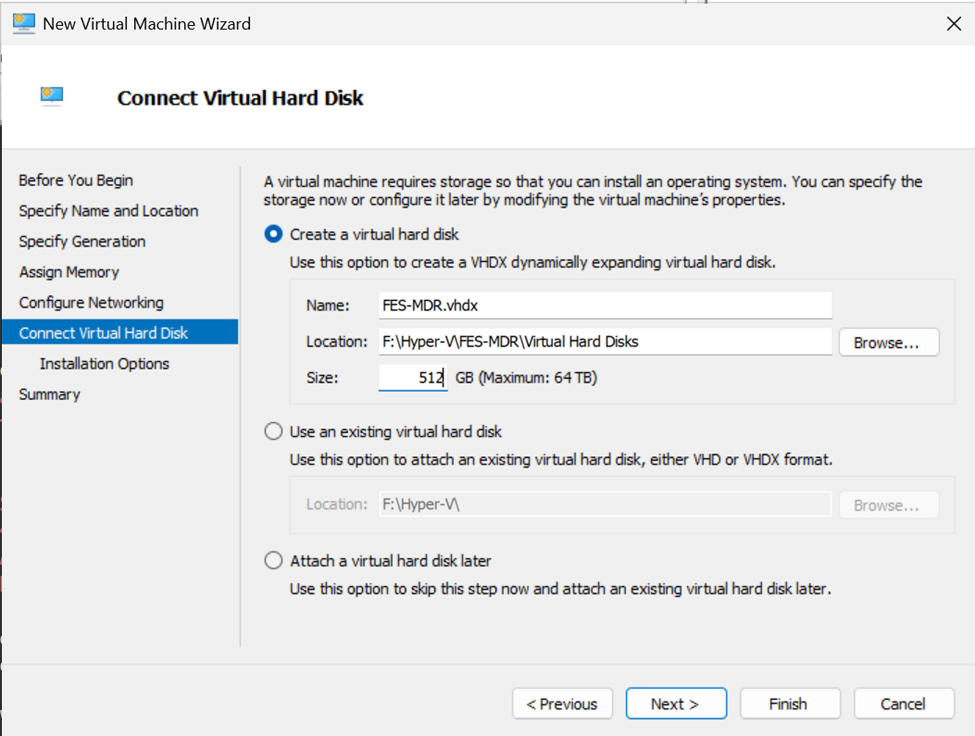
La dernière étape de l’assistant consiste à installer le fichier .iso de notre appliance virtuelle que vous avez téléchargé précédemment. Sélectionnez Fichier image, puis parcourez l’emplacement où vous avez enregistré le fichier ISO. Cliquez sur Suivant.
 La dernière page de l’assistant vous permet de revoir la configuration de votre nouvelle machine.
La dernière page de l’assistant vous permet de revoir la configuration de votre nouvelle machine.
Lorsque vous êtes prêt, cliquez sur Terminer pour créer votre nouvelle machine virtuelle.

Ajouter un disque pour la capture de paquets
Ce disque dur virtuel est utilisé pour stocker le trafic envoyé à l’appliance pour analyse.
Utilisation de PowerShell
Ce processus peut être accompli dans PowerShell avec les commandes suivantes :
Cet article a-t-il été utile ?
C'est super !
Merci pour votre commentaire
Désolé ! Nous n'avons pas pu vous être utile
Merci pour votre commentaire
Commentaires envoyés
Nous apprécions vos efforts et nous allons corriger l'article